میک ایم 1 مینی میں میل ایپ کے کریشوں کو درست کرنے کے لئے حتمی رہنما (04.24.24)
ایپل نے پچھلے سال کے آخر میں ایم 1 چپس کے ذریعے چلنے والے میک کو جاری کرنا شروع کیا ہے ، جس میں 2020 M میک بک ایئر ڈبلیو ، 13 انچ کا میک بوک پرو ، اور میک میک شامل ہے۔ ان نئے میکوں نے ان لائن اپ میں کم اختتامی مشینوں کو تبدیل کیا اور ایپل ایم 1 چپ کے ساتھ دوسرے میکس کے نئے ورژن تیار کرنے کا منصوبہ بنا رہا ہے۔
اس میک میک ایئر کا سب سے طاقتور میک ہے کیونکہ ایم 1 چپ ایپل کے لیپ ٹاپ آلات میں استعمال ہونے والی پچھلی تمام چپس کو پیچھے چھوڑ دیتی ہے۔ یہ صرف ڈیسک ٹاپ پروسیسروں کے ذریعہ باہر ہے ، جس کی توقع کی جاسکتی ہے۔ ایم 1 چپ ، اس کی زیادہ طاقت ور پروسیسنگ کی اہلیت کے ساتھ ، آسانی سے ریمگ انسٹینس ایپلی کیشنز چلا سکتی ہے جو بظاہر آپ کے میک کو ناکام بنادیتی ہے۔
لیکن طاقتور ہونے کے باوجود ، ایم 1 چپس والے میکس کو بھی مختلف غلطیوں کا سامنا کرنا پڑا ہے۔ میک صارفین اور ایپل کے ماہرین نے نئی M1 سے چلنے والی مشینوں کا استعمال کرتے وقت مطابقت کے مختلف امور کو دستاویز کیا ہے۔ صارف کی دیگر اطلاعات نے سوشل میڈیا پلیٹ فارم پر آگاہی ظاہر کی ہے کہ ان میں سے زیادہ تر مسئلے الگ تھلگ نہیں ہیں۔ در حقیقت ، بڑے میک سافٹ ویئر کی مطابقت کی نگرانی کے لئے 'کیا ایپل سلیکن تیار ہے؟' کے نام سے ایک ویب سروس قائم کی گئی ہے اور اس نے دریافت کیا ہے کہ 40 فیصد صارفین کی مطابقت کے معاملات ہیں۔
میل کریش جب ایم 1 مینی میں جواب دے رہے ہیںایم 1 میکس کے صارفین کو درپیش انوکھی غلطیوں میں سے ایک میں میل ایپ شامل ہے۔ یہ صاف ستھرا OS انسٹال کرنے والے نئے M1 میک منی آلات کے ساتھ بھی ہوتا ہے اور منتقلی وغیرہ نہیں ہوتی ہے۔ اطلاعات کی بنیاد پر ، سب سے پہلے تو سب کچھ اچھا ہے ، پھر میل ایپ کچھ عرصے کے بعد کریش ہونا شروع ہوجاتی ہے۔ جوابی بٹن کو مارنے یا میل میں آرڈر + R دبانے پر یہ حادثہ ہوتا ہے۔
شفٹ کی بٹن (سیف موڈ) کے ساتھ دوبارہ شروع کرنا بھی کام نہیں کرتا ہے۔ جواب دبانے پر کریش اب بھی ہوتا ہے۔ نئی ای میلز بنانا اور ای میلز بھیجنا / وصول کرنا بالکل ٹھیک کام کرتا ہے۔ تاہم ، صارفین نے نوٹ کیا کہ ای میل پر ڈبل کلک کرنے اور ایک علیحدہ ونڈو لانا میل ایپ کو گرنے سے روکتا ہے۔
میک پر ایپ کا کریش ہونا معمول کی بات ہے۔ جدید ترین میک ماڈل کا استعمال کرتے وقت بھی ، یہ کسی بھی صارف کے ساتھ ہوسکتا ہے۔ یہ سافٹ ویئر کی خرابی ، نئی OS اپ ڈیٹ ، کسی فریق ثالث کے ساتھ تنازعہ یا خراب فائلوں کی وجہ سے ہوسکتا ہے۔ لہذا اگر آپ کا ای میل ایپ Mac M1 Mini میں کریش ہو جاتا ہے تو ، اس رہنما کو آپ کو اپنے میک میل کی پریشانیوں کا ازالہ کرنے میں مدد ملنی چاہئے۔
اگرچہ میل ایپ ہر وقت اور پھر کسی خاص کارروائی کرتے وقت گھومنے والی رنگین پہیے یا کریش سے جم سکتی ہے ، جیسے ایک پریشان کن ای میل پیغام کھولنا یا ای میلز نہیں بھیج سکتا ، ایسی مثالیں موجود ہیں جہاں پروگرام خراب ہوجائے گا۔ لانچ کے بعد اور پروگرام میں ہی دشواریوں کو دور کرنے کی اجازت نہ دیں۔ خوش قسمتی سے ، یہ خاص معاملہ جوابی بٹن کو ہٹاتے وقت ہوتا ہے ، لہذا آپ کو ایپ میں موجود غلطی کو دور کرنے کا موقع ملتا ہے۔
میل ایپ کے کریش ایک عام طور پر M1 میک استعمال کرنے والوں میں بتایا جاتا ہے۔ اگرچہ متاثرہ صارفین کی تعداد اتنا زیادہ نہیں ہے ، نئے ہارڈ ویئر ، جیسے M1 چپ کے ساتھ مطابقت پذیری کے معاملات ، آپریٹنگ سسٹم کو چلانے کے لئے انتہائی اہم ہیں۔
ایم 1 مینی میں جواب دینے سے ہٹ جانے پر میل کو کریش ہونے کی کیا وجہ ہے؟میک میل کریش ایک سنگین مسئلہ ہے ، لیکن یہ آپ کے میک کی مجموعی کارکردگی کو متاثر نہیں کرتا ہے۔ تاہم ، ان لوگوں کے لئے جو مواصلت کے ل the میل ایپ پر کام کر رہے ہیں اور انحصار کررہے ہیں ، آپ کو جلد از جلد اس مسئلے کو حل کرنے کی ضرورت ہے۔ عام طور پر ، جب ایک ایپلی کیشن بار بار میکس پر کریش ہوتی ہے تو اس کا مطلب یہ ہوسکتا ہے کہ ترجیحی فائلوں میں کوئی مسئلہ ہے ، جسے اس ایپلی کیشن کی فہرست فائلوں کے نام سے بھی جانا جاتا ہے۔
اس مسئلے کو حل کرنے کے ل، ، آپ کو ضرورت ہوگی میل ایپ کی پلسٹ فائلوں کو حذف کریں۔ آپ کو لفافے کی فائلیں بھی حذف کرنے کی ضرورت پڑسکتی ہے جو پریشانی کا سبب بن سکتی ہیں۔ ایپ کو دوبارہ خراب ہونے سے بچانے کے لئے ان فائلوں کو تازہ دم کرنے کی ضرورت ہے۔ آپ ذیل میں دی گئی ہدایات پر عمل کرسکتے ہیں کہ کس طرح .plist فائلوں کو حذف کریں اور لفافہ فائلوں کو تازہ دم کریں۔
چونکہ M1 میک ایک نیا پلیٹ فارم استعمال کررہے ہیں ، موجودہ میکوس ایپس کو ان پر کام کرنے میں دشواری ہوسکتی ہے۔ تکنیکی طور پر ، آپ کو روزٹ 2 کا استعمال کرتے ہوئے ان کو چلانے کے قابل ہونا چاہئے ، لیکن تجربہ ہمیشہ بہترین نہیں ہوگا۔ روزٹٹا 2 ایک ایسا سافٹ ویئر ہے جو ایپل سلیکن والے میکس کو انٹیل پروسیسر والے میک کے لئے تیار کردہ ایپس چلانے کے قابل بناتا ہے۔ روزسٹا 2 کے توسط سے ایپس چلانے میں مسئلہ یہ ہے کہ ابتدائی لانچ میں کافی وقت لگ سکتا ہے یا ایپ عجیب و غریب سلوک کر سکتی ہے اور تیز بیٹری ڈرین کا سبب بن سکتی ہے۔ کچھ ایپس ، جیسے میک میل ایپ ، کو لگتا ہے کہ وہ پہلی نظر میں کام کر رہے ہیں ، لیکن اچانک کریش ہو جائے گا اگر وہ کچھ نچلے درجے کے APIs پر بھروسہ کرتے ہیں۔
اگر آپ میک کے ساتھ کسی بھی پریشانی کا سامنا کررہے ہیں۔ میل ایپ ، ہمیں دوبارہ کام کرنے کے لes فکسز مل گئے ہیں جیسا کہ اسے ہونا چاہئے۔
ایم 1 مینی میں جواب دیتے ہوئے میل ایپ کے حادثے کو کیسے درست کریں۔اگر M1 Mini میں جواب دیتے ہوئے آپ کا میک کا میل گر جاتا ہے تو ، آپ کو فورس کوئٹ مینو سے رجوع کرکے ایپ کو مکمل طور پر بند کرنے کی ضرورت ہے پھر اسے دوبارہ لانچ کرنا۔ اگر اس مسئلے کو عارضی مسئلے سے پیدا کیا گیا ہو تو یہ کام کرے گا۔
اگر آپ کے پاس میل کے لئے کوئی پلگ ان نصب ہے تو ، انہیں غیر فعال کرنے کی کوشش کریں اور پھر ایپ کو دوبارہ لانچ کرنے کی کوشش کریں۔ یہ پلگ ان منسلک ہینڈلرز ، اسپام فلٹرز ، خدمت بڑھانے والوں یا نوٹیفکیشن مینیجرس تک کچھ بھی ہوسکتے ہیں۔
یہ بھی تجویز کیا جاتا ہے کہ آپ اپنے کمپیوٹر سے خراب فائلوں کو حذف کرنے کے لئے بنیادی گھریلو ملازمت کریں جس سے یہ مسئلہ پیچیدہ ہوسکتا ہے۔ . آپ پرانے ڈاؤن لوڈ اور کیش فائلوں کو حذف کرنے کے لئے میک مرمت ایپ کا استعمال کرسکتے ہیں ، راستے میں کچھ اسٹوریج آزاد کرتے ہیں۔
ایک بار جب آپ کا میک میک تیار اور تیار ہوجاتا ہے تو ، آپ نیچے دیئے گئے حلوں کے ساتھ آگے بڑھیں:
1. اپنے میک کو دوبارہ شروع کریں۔اگر آپ کے کمپیوٹر پر کچھ ایپلی کیشنز ٹھیک سے کام نہیں کررہے ہیں تو آپ کو سب سے پہلے کام کرنا چاہئے۔
آپ کے کمپیوٹر کو دوبارہ چلانے سے آپریٹنگ سسٹم کو موقع مل جائے گا کہ وہ اپنے تمام ریمگز کو مناسب طریقے سے لوڈ کرے جس میں آپ نے کمپیوٹر شروع کرنے پر پہلی بار مکمل طور پر لوڈ نہیں کیا ہوگا۔
اب ، اپنے میک کو دوبارہ شروع کرنے کے لئے ، چیک کریں ذیل میں موجود گائیڈ سے باہر۔
ایک بار کام کرنے کے بعد ، میل ایپ پر واپس جاکر یہ دیکھیں کہ آیا آپ استعمال کرتے وقت بھی حادثے کا شکار ہوجائیں گے۔
حل 2: میکوس کو اپ ڈیٹ کریں۔کیا آپ کو انسٹال کرنے کے لئے ضرورت مند سسٹم اپ ڈیٹس زیر غور ہیں؟ بعض اوقات آپ کو یہ یقینی بنانا ہوگا کہ آپ میل ایپ کے ذریعہ اس مسئلے کو حل کرنے کے لئے میکوس کا جدید ترین ورژن چلا رہے ہیں۔ تازہ کاریوں کو انسٹال کرنے کے لئے ، درج ذیل کریں:
براہ کرم نوٹ کریں کہ میکس اپڈیٹ کو آپ کے میک پر ڈاؤن لوڈ اور انسٹال کرنے میں کچھ وقت لگے گا۔ برائے مہربانی صبر کریں۔ آپ نے محسوس کیا ہوگا کہ آپ نے اپنے میک پر انسٹال کردہ ایپلی کیشنز کے لئے اور بھی اپ ڈیٹ دستیاب ہیں۔ اگر آپ ان ایپلی کیشنز کو بھی اپ ڈیٹ کرنا چاہتے ہیں تو ، اپنے آلے پر سوفٹویئر کو اپ ڈیٹ کرتے وقت اوپر سے دائیں طرف اپ ڈیٹ آل بٹن پر کلک کریں۔
اپنے میک پر میکوس سافٹ ویئر کو اپ ڈیٹ کرنے کے بعد ، استعمال کرنے کی کوشش کریں۔ اپنی میل ایپلیکیشن اور یہ جاننے کے لئے کہ آیا مسئلہ حل ہوچکا ہے۔
حل Your. اپنے میل باکس کو دوبارہ تعمیر کریں۔ میک او ایس پر ای میل ایپ صارفین کو اپنے میل باکس کو دوبارہ تعمیر کرنے کی اجازت دیتی ہے اگر وہ گمشدہ میلز ، گاربلڈ میسجز ، یا محض اگر ایپ کے صحیح طریقے سے کام نہیں کررہے ہیں جیسے اس کا استعمال کرتے ہوئے پریشانی کا سامنا کررہے ہیں۔ 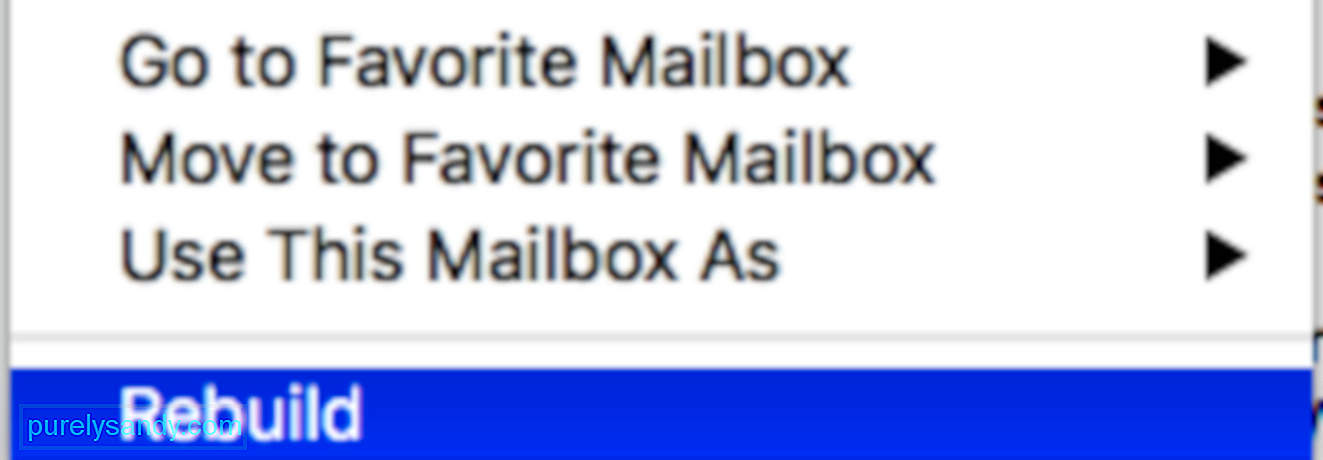
اگر آپ کے کمپیوٹر پر میل ایپ تصادفی طور پر گرتی ہے اور فوری طور پر نہیں ، تو آپ اس مسئلے کو حل کرنے کے لئے اپنے میل باکس کو دوبارہ بنانے کی کوشش کر سکتے ہیں۔
ایک بار کام کرنے کے بعد ، اپنے میک کو دوبارہ اسٹارٹ کریں اور میل ایپ کو عام طور پر استعمال کرنے کی کوشش کریں کہ آیا یہ استعمال کے دوران اب بھی تصادفی طور پر کریش ہوگا۔
تاہم ، اگر آپ ابھی بھی ایپ پر بے ترتیب حادثات کا سامنا کررہے ہیں تو ، آپ مسئلہ کو حل کرنے اور اسے ٹھیک کرنے کے لئے ذیل میں اگلے طریقہ کار پر جاسکتے ہیں۔
حل 4.۔مشکل میل کو حذف کریں۔کیا آپ کو یہ مسئلہ درپیش ہے جب آپ کچھ میل پیغامات کھولنا چاہتے ہیں؟ یہ ممکن ہے کہ خراب شدہ ای میلز کی وجہ سے میل چھوڑ سکتا ہے۔ آپ ان تکلیف دہ پیغامات کو حذف کرکے اس کو حل کرسکتے ہیں۔ خراب پیغامات میل ایپ کو کریش کرنے کا سبب بن سکتے ہیں جب آپ انہیں دیکھنے کیلئے پیغامات کے ذریعے اسکرول کرتے ہیں۔ اس طرح ہے:
متبادل کے طور پر ، اگر آپ کا میل اکاؤنٹ ای میلز ، جیسے gmail.com ، iCloud.com ، یاہو ڈاٹ کام ، وغیرہ کو چیک کرنے کے لئے ویب پر مبنی سروس پیش کرتا ہے تو ، آپ ان کی ویب سائٹ پر جاکر سائن ان کرسکتے ہیں اور پھر خراب شدہ ای میل کو حذف کرسکتے ہیں۔
حل 5. مسئلے کو الگ کریں۔ میل صارفین کو متعدد ای میل اکاؤنٹ شامل کرنے کی اجازت دیتا ہے تاکہ آپ اپنے تمام ای میلز کو اپنے پاس موجود ہر ای میل کے ل different مختلف ایپلی کیشنز کے بجائے صرف ایک ہی ایپ پر دیکھ سکیں۔ اس کے ساتھ ، یہ ممکن ہے کہ آپ کے اکاؤنٹ میں سے ایک میل ایپ کو کریش کردے۔ 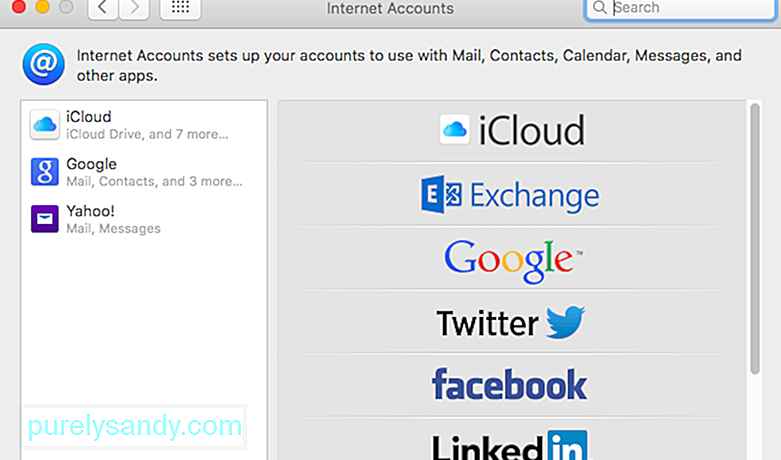
یہ معلوم کرنے کے لئے کہ کون سی ای میل میل ایپ کو کریش کرتی ہے ، نیچے دیئے گئے مرحلے کو چیک کریں:
اگر آپ کے تمام ای میل اکاؤنٹس کو ہٹانے کے بعد میل ایپ نے عمدہ طور پر کام کیا تو ، اپنے اکاؤنٹس کو ایک ایک کرکے یہ کرنے کی کوشش کریں کہ میل ایپ کے کریش ہونے کا سبب بنے گی۔
ایک بار جب آپ کو پریشان کن اکاؤنٹ مل گیا۔ ، اس دوران اس کو غیر فعال رکھیں اور ایپل کا میل ایپ پر اس مسئلے کو حل کرنے کا انتظار کریں تاکہ آپ اب بھی اپنے دوسرے ای میل اکاؤنٹس کیلئے ایپلیکیشن کا استعمال جاری رکھ سکیں۔ متبادل کے طور پر ، آپ اپنے ویب براؤزر کو عارضی طور پر استعمال کرتے ہوئے اپنے پریشان کن اکاؤنٹ تک بھی رسائی حاصل کرسکتے ہیں۔
حل 6: سیف موڈ میں بوٹ کریں۔جب آپ اپنے میک کو سیف موڈ میں بوٹ کریں گے تو ، یہ خود بخود غلطیوں کی اصلاح کرے گا اور سسٹم کیشوں کو صاف کردے گا جو میل ایپ میں پریشانی پیدا کردیں اور بالآخر حادثے کا سبب بنیں۔
اس صورت میں ، آپ میل اپلی کیشن کو اس وقت تک استعمال کرنے کی کوشش کر سکتے ہیں جب آپ اپنے آپریٹنگ سسٹم کو خودبخود مرمت کی سہولت فراہم کرسکیں گے۔
سیف وضع میں بوٹ کرنے کے لئے ، ذیل گائیڈ کی پیروی کریں۔
دوسری طرف ، اگر آپ کو سیف موڈ میں بوٹ کرنے کے بعد ابھی بھی میل ایپ کے ساتھ دشواری کا سامنا کرنا پڑتا ہے تو ، آپ اس مسئلے کو حل کرنے کے لئے ذیل میں اگلے طریقے پر آگے بڑھ سکتے ہیں۔
حل 7. ترجیحی فائلیں حذف کریں۔اگر آپ کے پاس کوئی مثال موجود ہے تو آپ کے میکوس ہائی سیرا پر چلنے والی ای میل ایپ ، اس سے باہر نکلیں۔ اگر ایپ غیر جوابدہ یا منجمد ہے تو ، ایپ کو زبردستی چھوڑ دیں۔ اگلا مرحلہ یہ ہے کہ میل ایپ کی ترجیحی فائلوں کی نشاندہی کریں اور ان کو ہٹا دیں اگر وہ خراب ہوچکے ہیں اور ان مسائل کا سبب بن رہے ہیں
اگر میل ابھی بھی لانچ کرنے میں ناکام رہتا ہے یا اپنے میل باکسوں کی تعمیر نو کے بعد بھی آپ کو اس میں پریشانی کا سامنا کرنا پڑتا ہے تو ، اگلا مرحلہ یہ ہے کہ آپ اپنے پیغامات کی دوبارہ اشاریہ کریں۔ جب بھی میل کسی بھی میل باکس میں دشواری کا پتہ لگاتا ہے ، تو ایپ کوشش کرتا ہے کہ پہلے سے بذریعہ پیغامات خود بخود دوبارہ ترتیب دے۔ لیکن اگر میک میل ہائی سیرا میں گرتا رہتا ہے اور آپ میل باکسوں تک رسائی حاصل نہیں کرسکتے ہیں تو ، دستی طور پر دوبارہ انڈیکس کرنا بہترین آپشن ہے۔ 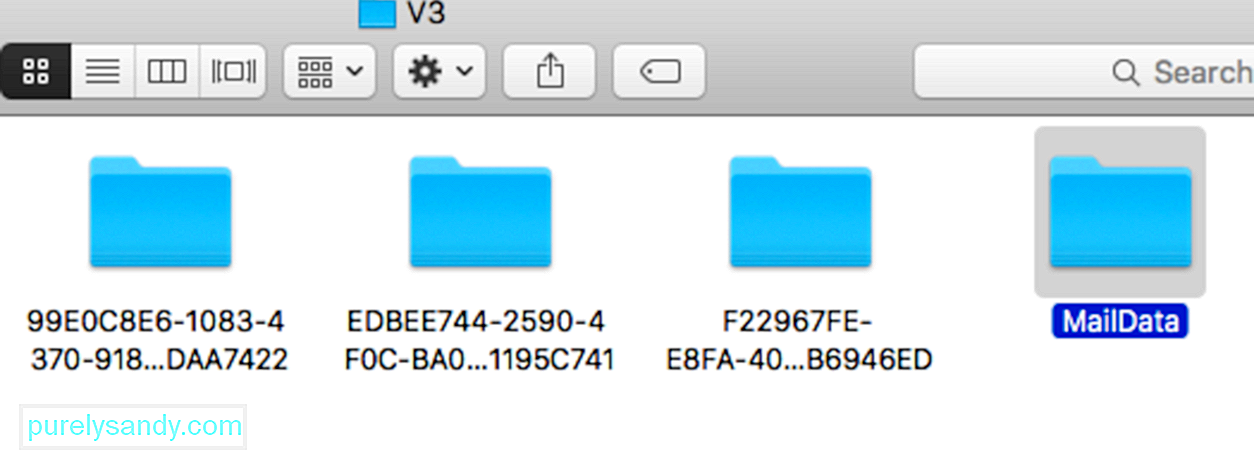
اپنے پیغامات کو دستی طور پر دوبارہ انڈیکس کرنے کے لئے ، درج ذیل مراحل پر عمل کریں:
ایپ لانچ ہونے پر نئی لفافے فائلیں بنائے گی اور اس عمل میں کافی وقت لگ سکتا ہے ، خاص طور پر اگر آپ کے پاس دوبارہ اشاریہ کرنے کے لئے بہت سارے پیغامات ہیں۔ اگر سب کچھ آسانی سے چلتا ہے اور میل مزید کریش نہیں ہوتا ہے تو ، آپ اپنے لفافے انڈیکس فائلوں کا بیک اپ حذف کرسکتے ہیں جن کی آپ نے پہلے اپنے ڈیسک ٹاپ پر کاپی کی تھی۔
حل 9. لفافے کی فائلیں حذف کریں۔ 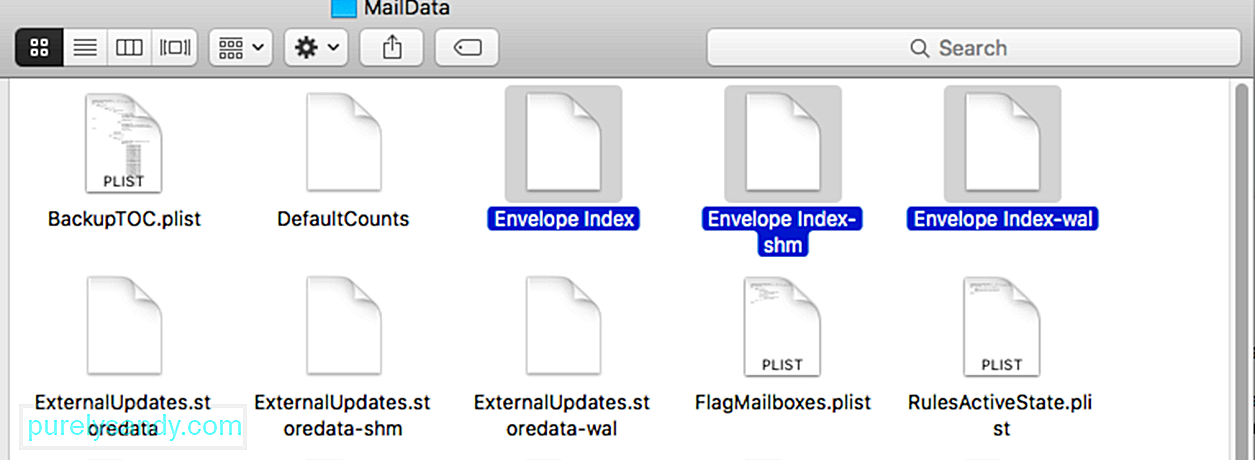 میل اگر خود بخود آپ کے میل باکس کو دوبارہ سے ترتیب دے گا۔ اس میں ایسی غیر معمولی چیزوں کا پتہ لگاتا ہے جو آپ کے سسٹم میں مشکلات پیدا کرسکتے ہیں۔ تاہم ، اوقات ایسے مواقع آتے ہیں کہ آپ کے میل باکس کو خود کار طریقے سے دوبارہ جوڑنے سے ان اسامانیتاوں کو حل نہیں ہوتا ہے ، جو ایپ کو بار بار ہونے والے کریشوں کی طرح ناقابل استعمال بناتا ہے۔
میل اگر خود بخود آپ کے میل باکس کو دوبارہ سے ترتیب دے گا۔ اس میں ایسی غیر معمولی چیزوں کا پتہ لگاتا ہے جو آپ کے سسٹم میں مشکلات پیدا کرسکتے ہیں۔ تاہم ، اوقات ایسے مواقع آتے ہیں کہ آپ کے میل باکس کو خود کار طریقے سے دوبارہ جوڑنے سے ان اسامانیتاوں کو حل نہیں ہوتا ہے ، جو ایپ کو بار بار ہونے والے کریشوں کی طرح ناقابل استعمال بناتا ہے۔
اس کو حل کرنے کے ل you ، آپ اپنے لفافے کی فائلوں کو حذف کرکے اپنے میل باکس کو خود بخود دوبارہ جوڑنے کی کوشش کر سکتے ہیں۔ یہ کرنے کے طریقہ کار کے لئے نیچے دیئے گئے رہنما کو دیکھیں:
تاہم ، اگر میل ایپ استعمال کے دوران بدستور بدستور بدستور جاری رہتی ہے تو ، آپ اس مسئلے کو ٹھیک کرنے کے لئے نیچے اگلے طریقہ پر آگے بڑھ سکتے ہیں۔
حل 10: میل محفوظ شدہ فولڈر کو حذف کریں۔ < میل 'محفوظ کردہ' فولڈر ایک طرح کا کیش فولڈر ہے جو صارف جیسے ایپ کو بند کرنے کے بعد میل جیسے ایپلیکیشن کو دوبارہ کھولنے یا دوبارہ شروع کرنے کی سہولت دیتا ہے۔ اگر آپ مشاہدہ کرتے ہیں کہ ایپ کو پہلی بار استعمال کرنے کے بعد کریش ہو جاتا ہے تو ، یہ ممکن ہے کہ آپ کا محفوظ کردہ فولڈر خراب ہو گیا ہو اور میل ایپ کو کریش ہو جائے۔اس کو حل کرنے کے ل you ، آپ میل محفوظ شدہ فولڈر کو حذف کرنے کی کوشش کر سکتے ہیں اپنے سسٹم سے۔
ایک اور قدم جس کی آپ کوشش کر سکتے ہیں وہ ہے اپنے NVRAM کو ری سیٹ کرنا۔ آپ کے این وی آر اے ایم کو دوبارہ ترتیب دینے سے آپ کی سسٹم کی کچھ ترجیحات اور ترتیبات ری سیٹ ہوجائیں گے جو میل سے تنازعہ کا سبب بن سکتے ہیں اور ایپ کو کریش کر سکتے ہیں۔
اپنے این وی آر اے ایم کو دوبارہ ترتیب دینے کے ل the ، عمل کے ذریعے رہنمائی کرنے کے لئے نیچے دیئے گئے اقدامات پر عمل کریں:
حل 12: میل کنٹینر کو ہٹا دیں۔
اگر آپ کو ابھی بھی یہ مسئلہ درپیش ہے تو ، آپ کنٹینر فولڈر کو ہٹانا چاہتے ہیں۔ جب آپ اس فولڈر کو ہٹاتے ہیں تو ، آپ کو کچھ ترتیبات ضائع ہوجائیں گی جیسے میل فلٹرز ، دستخطیں وغیرہ۔ یہ یہاں ہے:
اگر یہ اب بھی کریش ہوتی ہے تو ، آپ کنٹینر فولڈر کو واپس رکھ سکتے ہیں۔ اور ہوسکتا ہے کہ اب وقت آگیا ہے ایپل سپورٹ سے رابطہ کریں۔
نتیجہاوپر دشواری کا سراغ لگانے والا رہنما امید ہے کہ ان تمام عوامل کا احاطہ کرتا ہے جو آپ کے میل ایپ پر کریش پیدا کرسکتے ہیں۔ اگر آپ کو کسی اور درستگی کے بارے میں معلوم ہے تو ، براہ کرم ہمارے ساتھ کمنٹس میں شئیر کریں تاکہ ہم لسٹ کو اپ ڈیٹ کرسکیں۔
یو ٹیوب ویڈیو: میک ایم 1 مینی میں میل ایپ کے کریشوں کو درست کرنے کے لئے حتمی رہنما
04, 2024

